Hogyan készítsünk egy fényképet egy fényképre egy memóriakártyára az androidon
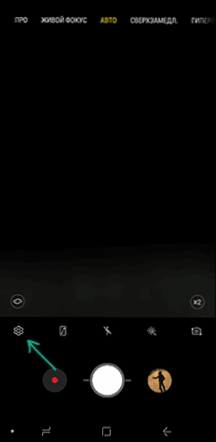
- 3983
- 807
- Bíró Barnabás
Alapértelmezés szerint az Androidon található fényképeket és videókat eltávolítják és a belső memóriában tárolják, amely egy mikro SD memóriakártya jelenlétében nem mindig ésszerű, mivel szinte mindig hiányzik a belső memória. Ha szükséges, azonnal elkészítheti a fotózást a memóriakártyára, és továbbíthatja a meglévő fájlokat.
Ebben az utasításban részletesen az SD -kártyán történő felvétel beállításáról és egy fotó/videó átviteléről a memóriakártyára Android telefonokon. A vezetés első része arról szól, hogyan kell ezt megtenni a Samsung Galaxy okostelefonokon, a második az Android készülékeknél gyakori. Jegyzet: Ha Ön "nagyon kezdő" felhasználó, android, akkor határozottan javaslom, hogy mentse el fényképeit és videóit egy felhőben vagy a számítógépen, mielőtt elindulna.
- Áthelyezze a fényképet és a videót, és fényképezze a memóriakártyára a Samsung Galaxy -ra
- Hogyan lehet fényképeket átvinni és felvenni a microSD -t az Android telefonokon és táblagépeken
Hogyan lehet fényképeket és videókat átvinni a MicroSD kártyára a Samsung Galaxy -ra
A lényege a Samsung Galaxy és más Android -eszközök fényképeinek átvitelének módszerei nem különböznek egymástól, de úgy döntöttem, hogy külön leírom ezt a módszert, csak azokkal az eszközökkel, amelyeket már előzetesen telepítettek az eszközökön, az egyik leggyakoribb bélyegző.
Fotók és videók készítése az SD -kártyán
Az első lépés (nem kötelező, ha nem szükséges) - konfigurálja a kamerát úgy, hogy a fényképet és a videót a microSD memóriakártyán készítsék, ez nagyon egyszerű:
- Nyissa meg a "Camera" alkalmazást.
- Nyissa meg a Kamera beállításait (Gear ikon).
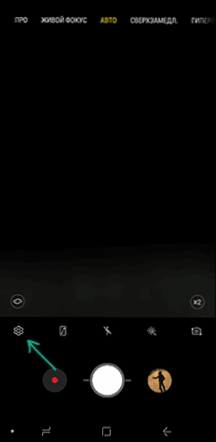
- A kamera beállításaiban keresse meg a "Tárolóhely" pontot, és az "eszköz memóriája" válassza az "SD-CARD" lehetőséget.
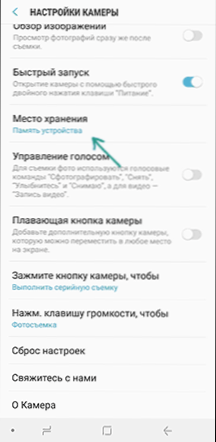
Ezen műveletek után az összes (szinte) új fotót és videót a memóriakártya DCIM mappájában tárolják, a mappát akkor hozják létre, amikor az első képet készíti. Miért "majdnem": Néhány videót és fotót, amelyek nagy felvételi sebességet igényelnek (fotó folyamatos lövöldözős módban és 4K 60 képkocka másodpercenként), továbbra is az okostelefon belső memóriájában tárolják, de ezeket mindig továbbíthatják az SD -kártyára lövöldözés után.
Megjegyzés: A memóriakártya csatlakoztatása után a kamera első indításánál automatikusan meghívást kap, hogy mentse a fotókat és a videókat rajta.
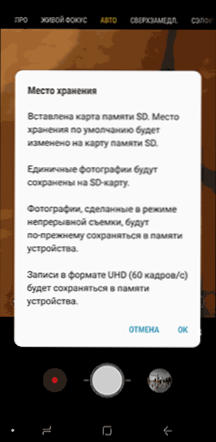
Filmezett fotók és videók átadása memóriakártyára
A meglévő képek és videók átadásához a memóriakártyára használhatja a Samsung -on elérhető „My Files” alkalmazást vagy bármilyen más fájlkezelőt. Megmutatom a beépített standard alkalmazás módszerét:
- Nyissa meg a "My Files" alkalmazást, nyissa meg a benne szereplő "eszköz memóriáját".
- Nyomja meg, és tartsa az ujját a DCIM mappán, amíg a mappát meg nem jelöli.
- Kattintson a jobb felső sarokban található három pontra, és válassza ki a "MOST" elemet.
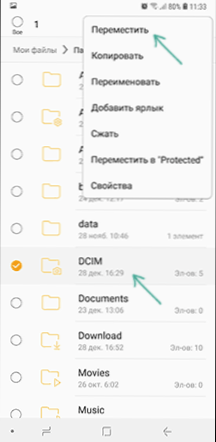
- Válassza a "Memória térkép" lehetőséget.
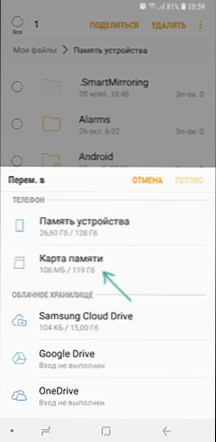
A mappát áthelyezik, és az adatokat a memóriakártyán meglévő képekkel kombinálják (semmi sem törli, ne aggódjon).
Fotó/videó felvétele és elhalasztása más Android telefonokon
A fényképezés memóriakártyán történő beállítása szinte az összes Android telefonon és táblagépen ugyanaz, ugyanakkor a kamera felületétől függően (és a gyártóktól függően, még a „Pure” Androidon is, általában a „kamera ”Alkalmazás) kissé eltérő.
Az általános lényeg az, hogy megtalálja a módját a kamera beállításainak megnyitására (menü, fogaskerék ikon, halom az egyik szélről), és már van egy pont a fényképek és videók mentésének paramétereire. A Samsung képernyőképét fentebb mutatták be, és például a Moto X Play -en úgy néz ki, mint az alábbi képernyőképen. Általában semmi bonyolult.
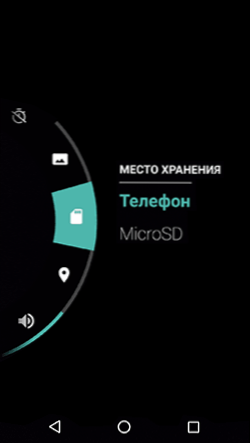
Fotók és videók beállítása után elkezdenek menteni az SD -kártyát ugyanabban a DCIM mappában, amelyet korábban a belső memóriában használtak.
Bármely fájlkezelő segítségével továbbíthatja a már elérhető anyagokat a memóriakártyára (lásd. A legjobb fájlkezelők Android számára). Például, szabadon és X-Plore-ban így fog kinézni:
- Az egyik panelben megnyitjuk a belső memóriát, a másikban - az SD -kártya gyökere.
- A belső memóriában nyomja meg és tartsa be a DCIM mappát, amíg a menü megjelenik.
- Válassza ki a "Move" menüpont elemét.

- Mozgatunk (alapértelmezés szerint ez a memóriakártya gyökerére kerül, amely számunkra szükséges).
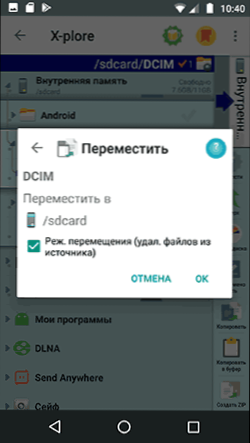
Lehet, hogy más fájlkezelőknél a mozgási folyamat érthetőbb lesz a kezdő felhasználók számára, de mindenképpen ez egy viszonylag egyszerű eljárás, ez.
Ez minden, ha a kérdések megmaradnak, vagy valami kudarcot vall, kérdezd meg a megjegyzésekben, megpróbálok segíteni.
- « Hogyan lehet letiltani a Windows 10 értesítést
- Google Family Link - Hivatalos szülői ellenőrzés az Androidon »

